
O cursor é a principal maneira de interagir com a tela do seu Mac. Se a velocidade do cursor for muito lenta - ou muito rápido, pode estragar sua experiência. Veja como alterar a velocidade de rastreamento para o seu trackpad e mouse no Mac.
MacOS tem controles de velocidade de rastreamento independentes para o trackpad e mouse. Nós cobriremos os dois métodos abaixo.
Altere a velocidade de rastreamento para um trackpad no Mac
Quando você a configurou pela primeira vez, o built-in Trackpad no MacBook pode parecer um pouco lento. Você pode aumentar ou diminuir a velocidade de rastreamento do trackpad das preferências do sistema.
RELACIONADO: 11 coisas que você pode fazer com o MacBook's Force Touch Trackpad
Para começar, clique no ícone Apple no canto superior esquerdo da tela e escolha a opção "Preferências do sistema".

Em seguida, vá para a seção "Trackpad".

Aqui, mude para o "ponto e amp; Clique em "Tab na parte superior e use o controle deslizante na seção" Speed Rastreamento "para aumentar ou diminuir a velocidade de rastreamento.
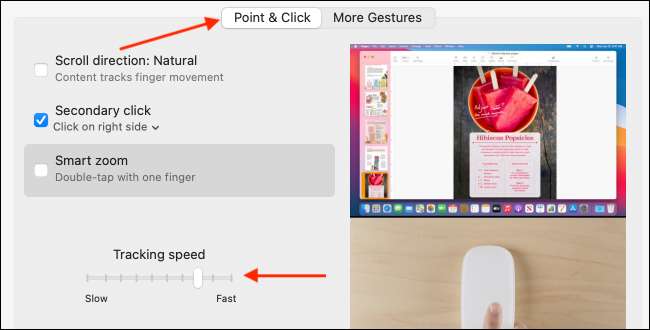
Por padrão, a velocidade de rastreamento é definida como Nível 4, mas você pode aceitar todo o caminho até o nível 10.
Altere a velocidade de rastreamento para um mouse no Mac
Quando você usa um mouse externo com o seu Mac (este pode ser o mouse mágico ou um Mouse de terceiros. ), você pode encontrar a velocidade de rastreamento para ser bastante lenta. Você pode aumentar isso de preferências do sistema.
Primeiro, Conecte o mouse ao seu Mac usando Bluetooth ou USB. Em seguida, clique no ícone Apple no canto superior esquerdo da tela e escolha a opção "Preferências do Sistema".

Aqui, vá para a seção "Mouse".
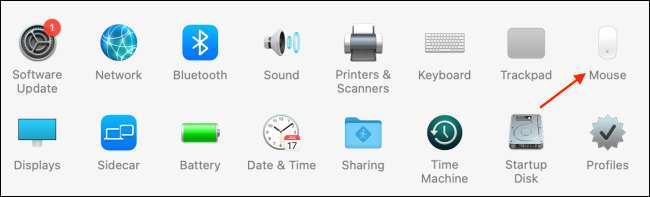
Do "ponto e amp; Clique em "Tab, use o controle deslizante na seção" Speed Rastreamento "para aumentar ou diminuir a velocidade de rastreamento para o mouse.
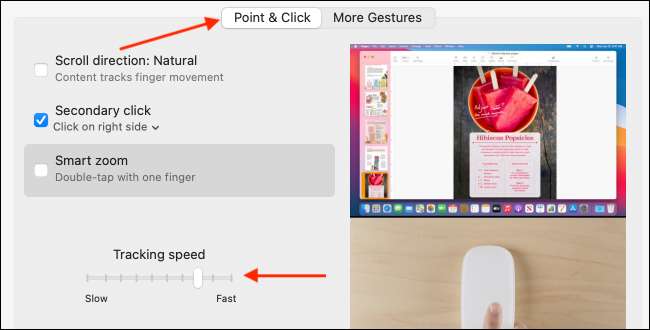
Se você é novo no MacBook, você pode estar se perguntando ", onde está o botão direito do clique?" Aqui está Como clicar com o botão direito do mouse em um Mac .
RELACIONADO: Como clicar com o botão direito do mouse em qualquer Mac usando um trackpad, mouse ou teclado







